DCP-9270CDN
FAQ et Diagnostic |
Numériser un document et l'enregistrer dans un répertoire sur un disque dur local ou réseau (Pour Windows)
Vous pouvez numériser un document et l'enregistrer dans votre répertoire préféré en utilisant ControlCenter4. Cliquez le lien ci-dessous qui correspond à l'interface utilisateur du ControlCenter4 que vous utilisez.
Mode Accueil
- Chargez le document.
- Cliquez l'ongelt Numériser.
- Choisissez le Type de document et le Format du document.
-
Cliquez Numériser.
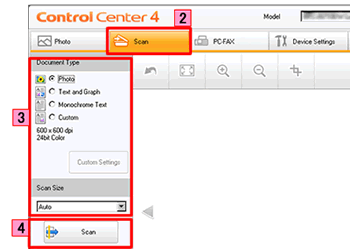
- L'image numérisée apparaît dans la visionneuse. Confirmez-la et éditez-la (si nécessaire).
-
Cliquez Enregistrer.
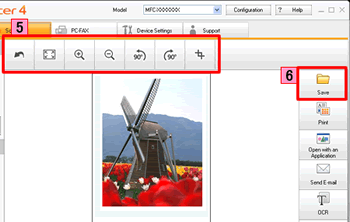
-
Le dialogue d'Enregistrement apparaît. Configurez les paramètres et cliquez sur OK. L'image sera enregistrée dans le dossier que vous aviez sélectionné dans les paramètres.
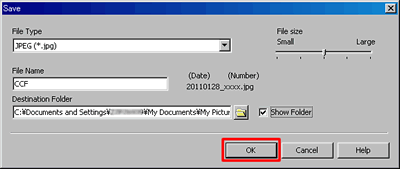
Type Fichier:
Choisissez le type de fichier pour l'image numérisée à partir de l'option du menu déroulant Type fichier. Les types de fichiers suivants sont disponibles:
*Note: Les types de fichiers disponible dépendent de votre machine Brother et de votre système d'exploitation.- Windows Bitmap (*.bmp)
- JPEG (*.jpg)
- TIFF (*.tif)
- TIFF Multi-Page (*.tif)
- Portable Network Graphics (*.png)
- PDF (*.pdf)
- PDF sécurisé (*.pdf)
-
XML Paper Specification (*.xps)
Note:- Le XML Paper Specification est disponible pour Windows Vista ou plus récent ou lorsque vous utilisez une application supportant les fichiers XML Paper Specification.
- Si vous réglez le type de fichier sur JPEG, PDF ou PDF sécurisé, vous pouvez configurer la Taille du fichier.
- Si vous réglez le type de fichier sur TIFF ou TIFF Multi-Page, vous pouvez choisir "Non-comprimé" ou "Comprimé".
Nom de fichier:
Configurez le préfix de nom utilisé pour l'image numérisée sous Nom fichier.
Dossier de destination:
Réglez le dossier de l'image numérisée dans la case Dossier de destination.
Mode Avancé
- Chargez le document.
- Cliquez l'onglet Numériser. Si vous voulez changer les paramètres de numérisation, cliquez ici pour afficher les détails sur la façon de changer les paramètres de numérisation.
-
Cliquez Fichier. L'image sera enregistrée dans le dossier que vous avez sélectionné.
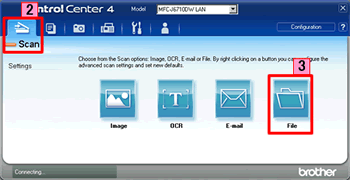
FAQ connexes
- Modifier les paramètres de la numérisation pour numériser à partir du ControlCenter2 ou de la touche SCAN (Pour Macintosh)
- Modifier les paramètres de numérisation pour numériser à partir du ControlCenter4 ou de la touche SCAN (Pour Windows)
- Numériser un document et l'enregistrer sur un disque dur dans un répertoire local ou réseau à l'aide de la touche SCAN de ma machine Brother
Si vous n'avez pas obtenu de réponse satisfaisante à votre question, avez-vous vérifié d'autres FAQ?
Modèles apparentés
DCP-7055, DCP-7055W, DCP-7060D, DCP-7065DN, DCP-7070DW, DCP-8110DN, DCP-8250DN, DCP-9055CDN, DCP-9270CDN, DCP-J140W, DCP-J525W, DCP-J725DW, DCP-J925DW, MFC-7360N, MFC-7460DN, MFC-7860DW, MFC-8510DN, MFC-8520DN, MFC-8950DW, MFC-8950DWT, MFC-9460CDN, MFC-9465CDN, MFC-9970CDW, MFC-J430W, MFC-J5910DW, MFC-J625DW, MFC-J6510DW, MFC-J6710DW, MFC-J6910DW, MFC-J825DW
